如何去掉桌面文件/文件夹出现的蓝色背景。 去掉桌面文件/文件夹出现的蓝色背景的方法。
时间:2017-07-04 来源:互联网 浏览量:
今天给大家带来如何去掉桌面文件/文件夹出现的蓝色背景。,去掉桌面文件/文件夹出现的蓝色背景的方法。,让您轻松解决问题。
有时我们会因为误操作导致桌面的所有文件背景全部都变成蓝色,同时发现怎么都无法去掉,下面笔者针对这个情况写这篇教程供大家参考。具体方法如下:
1一般会出现这种问题的原因可能是把某张图片当作图片当作web元素复制到桌面,笔者前面就用word出现过这个情况,基本出现的情况如下图所示。
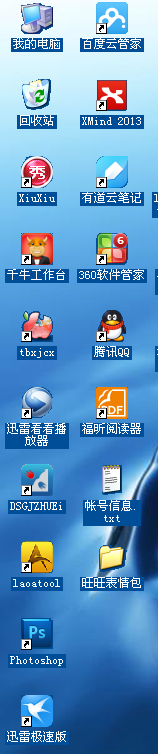 2
2以上情况就是在word里面出现的误操作,或许你是因为别的原因,这边开始解决问题,首先第一步,在桌面空白处右击鼠标选择属性选项。
 3
3然后在出现的显示属性中选择桌面选项
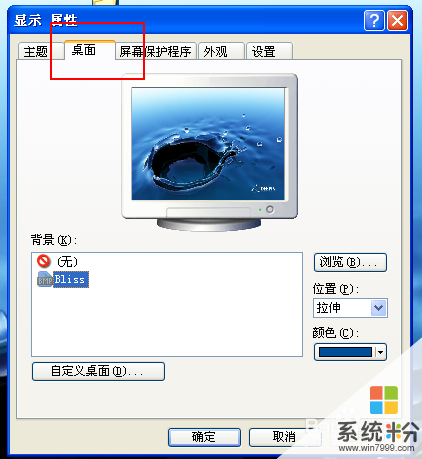 4
4接着点击自定义桌面,出现自定义桌面的各种设置
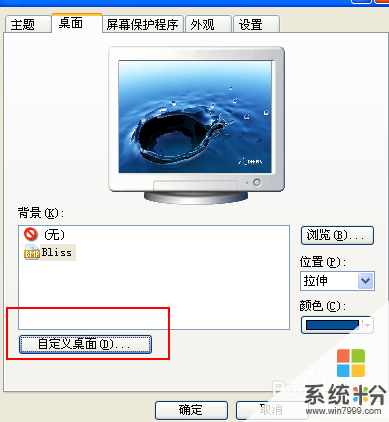
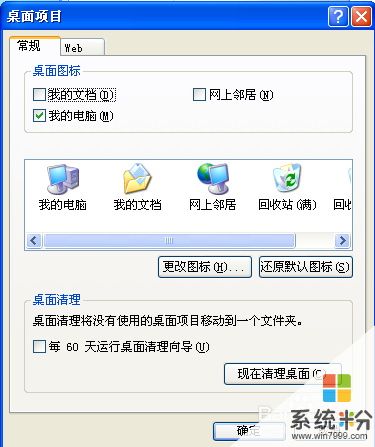 5
5下面在桌面选项中选择web选项,我们发现在下面网页选项中选中了一个文件,这个文件就是我们误操作的,所以点击取消掉勾
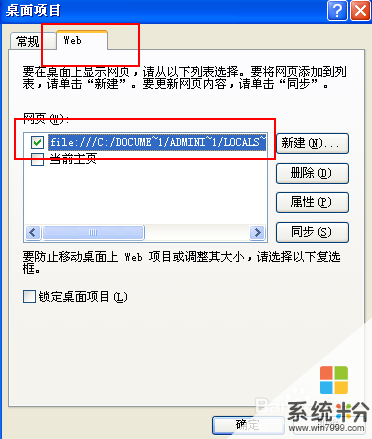 6
6最后点击确定,接下来我们看下桌面实际情况,我们发现桌面恢复了。
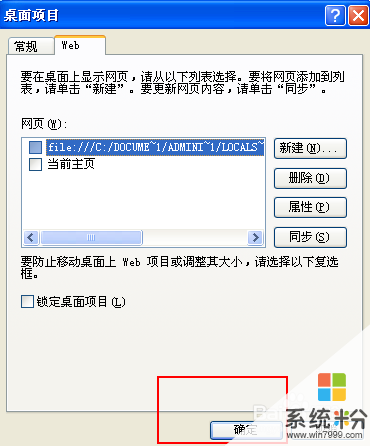
 7
7进行反复测试笔者发现,在刚才web设置中,无论是点击当前主页选项还是下面的锁定桌面选项都会出现以上出现的问题,大家设置的时候多看看是不是这两块的问题。
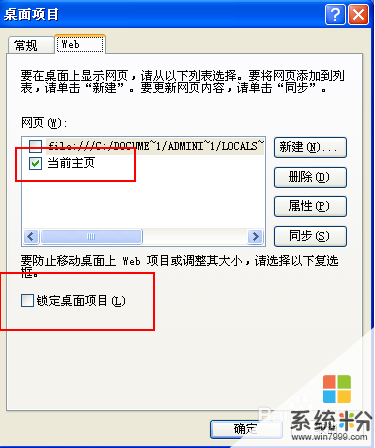

以上就是如何去掉桌面文件/文件夹出现的蓝色背景。,去掉桌面文件/文件夹出现的蓝色背景的方法。教程,希望本文中能帮您解决问题。
我要分享:
相关教程
- ·word如何去掉背景颜色 去掉背景色技巧
- ·如何去掉从网页复制到word中文字的背景色 去掉从网页复制到word中文字的背景色的方法有哪些
- ·光影魔术手如何换背景改为证件照蓝色背景参数 光影魔术手换背景改为证件照蓝色背景参数怎么操作
- ·桌面左上方小方框去掉的方法 文件夹图标左上方小方框去掉的方法
- ·桌面文件夹加密的方法 桌面文件夹如何加密
- ·将电脑桌面图标文字背景颜色设为透明如何做 将电脑桌面图标文字背景颜色设为透明做的方法有哪些
- ·电脑录屏怎么把声音录进去不录外音 录制视频时如何只录制主体声音
- ·为什么插上耳机没有声音呢 笔记本电脑没有声音怎么解决
- ·电脑可以用热点连吗? 电脑连接手机热点教程
- ·cpu从几代起必须要装win10 如何为六代以上CPU电脑安装操作系统
电脑软件教程推荐
- 1 电脑可以用热点连吗? 电脑连接手机热点教程
- 2 wifi连接后显示不可上网是什么原因 手机连接WiFi但无法上网怎么办
- 3 如何更改outlook数据文件位置 Outlook数据文件默认存储位置更改
- 4没装宽带用什么代替上网 不用宽带如何实现家庭无线上网
- 5苹果日历节气 苹果手机如何设置显示24节气提醒
- 6怎么把安卓手机照片导入电脑 安卓手机如何传照片到电脑
- 7只打印偶数页怎么设置 Word文档如何选择打印偶数页
- 8主机接hdmi接显示器不能显示 电脑HDMI接口连接显示器没反应
- 9led屏怎么修改文字 led显示屏文字更改方法
- 10vivoy7s录屏怎么不录外部声音 如何在录制视频时不录制周围环境的声音
电脑软件热门教程
- 1 多功能迷你插卡音响的使用方法有哪些 多功能迷你插卡音响如何使用
- 2 压缩文件如何分压多个小压缩文件 压缩文件分压多个小压缩文件的方法
- 3 SD卡/U盘格式化的时候提示“Windows无法完成格式化”如何解决? SD卡/U盘格式化的时候提示“Windows无法完成格式化”解决的方法?
- 4什么是电脑病毒|电脑病毒来源
- 5网页浏览器文字变得模糊怎么办 如何处理网页浏览器文字变得模糊的问题
- 6电信宽带错误691怎么解决 如何解决电信宽带错误691
- 7如何在电脑上开热点 台式电脑开热点的方法有哪些
- 8如何复制word表格中文字不要表格? word复制表格里的文字的方法有哪些?
- 9笔记本如何吸尘 笔记本怎样吸尘
- 10怎样把文件保存在百度云盘;如何使用百度云盘分享文件
最新电脑教程
- 1 电脑录屏怎么把声音录进去不录外音 录制视频时如何只录制主体声音
- 2 为什么插上耳机没有声音呢 笔记本电脑没有声音怎么解决
- 3 电脑可以用热点连吗? 电脑连接手机热点教程
- 4cpu从几代起必须要装win10 如何为六代以上CPU电脑安装操作系统
- 5yimj定时器开关怎么设置时间 时间定时器开关设置时间步骤详解
- 6电脑录制视频没有声音是怎么回事 电脑录制视频声音消失怎么解决
- 7戴尔笔记本怎么选择u盘启动 戴尔Dell笔记本电脑如何设置BIOS从U盘启动
- 8笔记本电脑使用有声音吗 笔记本电脑突然没有声音怎么回事
- 9wifi连接后显示不可上网是什么原因 手机连接WiFi但无法上网怎么办
- 10如何更改outlook数据文件位置 Outlook数据文件默认存储位置更改
